Os parâmetros do AutoCut Podcast
Participantes
O parâmetro Participantes permite que você defina cada participante do podcast e associe uma faixa de áudio específica a eles. Veja como fazer:
- Adicione cada participante clicando em "Adicionar um participante".
- Em seguida, associe a faixa de áudio do microfone deles a cada participante.
Não há limite para o número de participantes que você pode adicionar.

Câmeras
Defina as câmeras usadas no seu podcast. Cada câmera corresponde a uma faixa de vídeo, e você deve indicar quais participantes aparecem em cada câmera.
- Planos largos: Se uma câmera captura vários participantes, selecione todos os participantes visíveis nesses planos.
- Planos largos virtuais: Se você não tiver planos largos, pode criar "planos largos virtuais" a partir de duas câmeras. Para saber mais, consulte este tutorial: Como criar um plano largo a partir de planos fechados.
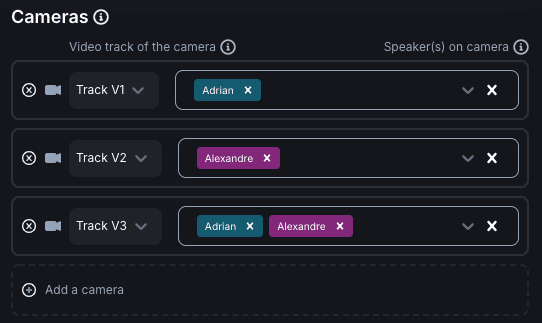
Durações das câmeras
Defina as durações mínimas e máximas durante as quais o AutoCut Podcast deve usar cada câmera. Isso é crucial para manter uma edição dinâmica:
- Duração mínima da câmera: Duração mínima durante a qual uma câmera será usada. Isso impede mudanças de câmeras muito rápidas.
No nosso exemplo, se Alexandre falar por 6 segundos e Adrian disser apenas "Ok", então uma duração mínima de 3 segundos impediria que a câmera de Adrian fosse utilizada. - Duração máxima da câmera: Duração máxima durante a qual uma câmera será usada. Isso evita ficar muito tempo em um participante e permite usar outras câmeras para dinamizar a edição.
No nosso exemplo, se Alexandre falar por 20 segundos e houver uma duração máxima de 10 segundos, então o plano largo será um pouco utilizado para dinamizar o vídeo e manter o espectador atento.
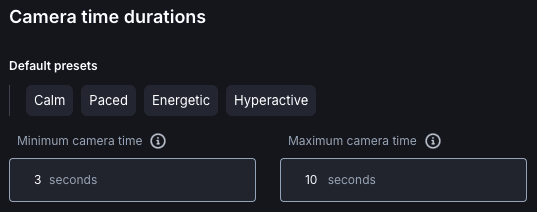
Excluir ou desativar
Esse parâmetro permite que você decida como gerenciar os segmentos de câmeras não utilizados. Você tem duas opções:
- Excluir: Os trechos não utilizados serão excluídos.
- Desativar (recomendado): Os trechos não utilizados serão desativados, mas permanecerão na linha do tempo.
Recomendamos desativar esses segmentos para facilitar a modificação após a edição.

Seguindo esses passos, você será capaz de configurar o AutoCut Podcast facilmente e produzir podcasts de alta qualidade!